我来教你使用photoshop画圆的操作流程。
- PC教程
- 54分钟前
- 428

不少朋友还不会使用photoshop画圆,其实操作起来非常简单的,接下来就来学习使用photoshop画圆的操作教程吧! 使用photoshop画圆的操作流程...
不少朋友还不会使用photoshop画圆,其实操作起来非常简单的,接下来就来学习使用photoshop画圆的操作教程吧!
使用photoshop画圆的操作流程

打开photoshop.

随便新建一个画布。

按住ctrl+r ,可以看到辅助线了。

单击辅助线,把线拉到画布的正中。
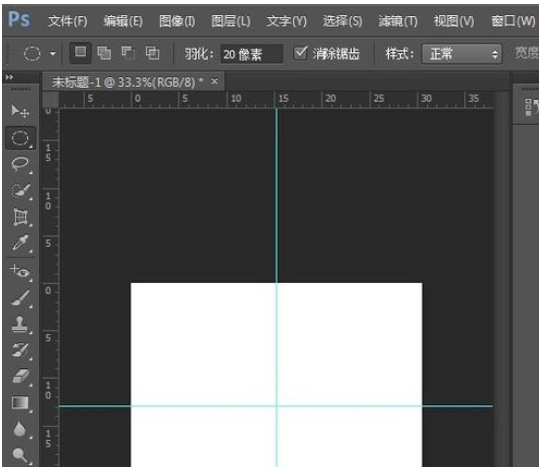
点椭圆选框工具。

把光标放到中心,按住ALT+SHIFT,按住鼠标左键,向外拉。出来一个圆了。

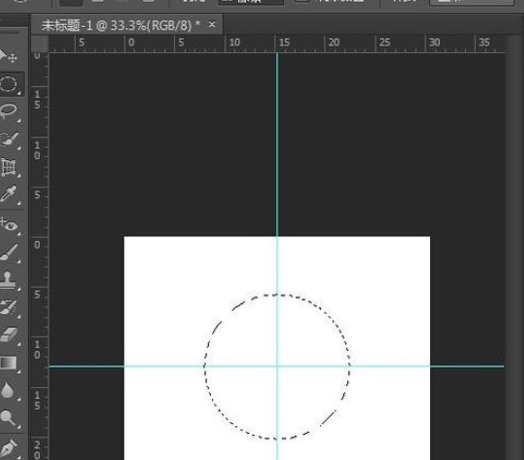
可以按ALT+DELETE键,进行填充。改变前景色,可以填充不同的颜色。

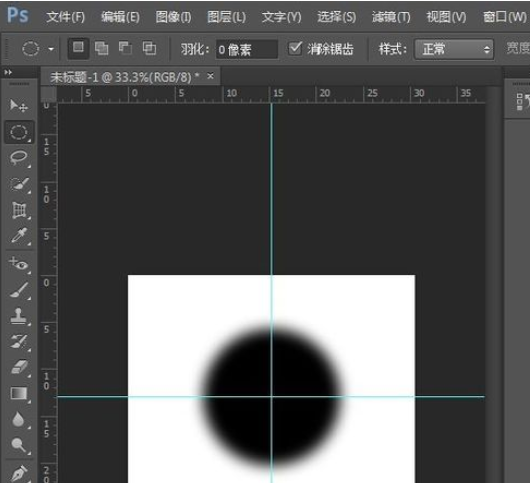
上文就讲解了使用photoshop画圆的操作流程,希望有需要的朋友都来学习哦。
本文由cwhello于2024-10-11发表在打字教程,如有疑问,请联系我们。
本文链接:http://dzxmzl.com/6296.html
本文链接:http://dzxmzl.com/6296.html